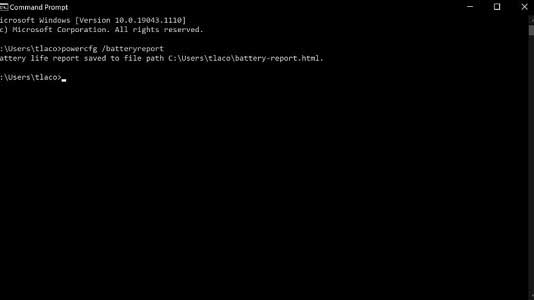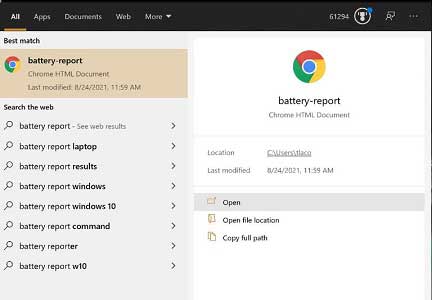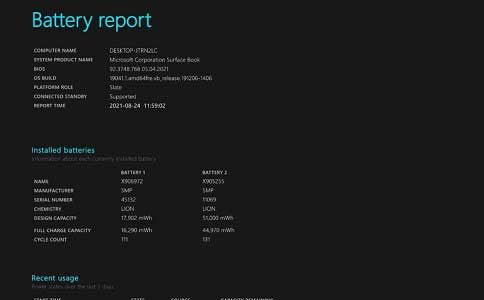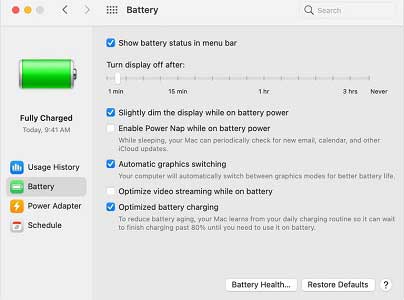صفحه لپ تاپ از آنجا که رابط شما برای استفاده از تمامی امکانات داخل لپ تاپ است یکی از اجزای مهم آن محسوب می شود. بعضا نیاز به تعمیرات لپ تاپ ناشی از خرابی در صفحه نمایش است و گاهی نیاز به تعمیر لپ تاپ از مسائل دیگر می شود.
در این پست سعی داریم ابتدا انواع صفحه نمایش های لپ تاپ را برایتان توصیف کنیم تا هنگام خرید بتوانید آگاهانه و هوشیار انتخاب کنید و سپس مطالبی که مربوط به مسائل تعمیر و تعویض صفحه لپ تاپ می شود را هم برایتان شرح خواهیم داد.
سعی داریم در این پست در رابطه با انواع کلماتی که در توصیف یک صفحه نمایش به کار می رود مطالبی بیان کنیم تا هنگام انتخاب و خرید بهتر بتوانید تصمیم گیری کنید.
کیفیت یا رزولوشن تصویر
حتما انواع اعداد و اصطلاحات را برای کیفیت تصویر در مشخصات لپ تاپ ها دیده اید. آیا تا به حال متوجه شده اید که دقیقا منظور از این اعداد چه هست؟
اعداد بیانگر تعداد پیکسل تشکیل دهنده صفحه نمایش است. یعنی مثلا 1920 * 1080 یعنی اینکه در عرض صفحه لپ تاپ 1080 پیکسل هست و در طول آن 1920 پیکسل قرار می گیرد. هرچه این اعداد بیشتر باشند یعنی تعداد پیکسل تشکیل دهنده تصویر بیشتر می شود.
اینها در واقع در کنار ابعاد صفحه می توانند بیانگر کیفیت و وضوح تصویر صفحه نمایش لپ تاپ باشند. مثلا اگر لپ تاپ 14 اینچی باشد یا 17 اینچی، قطعا تعداد ثابت پیکسل ها به معنای یکسان بودن کیفیت آنها نخواهد بود و باید دید که در واحد سطح چه تعداد پیکسل قرار خواهد گرفت.
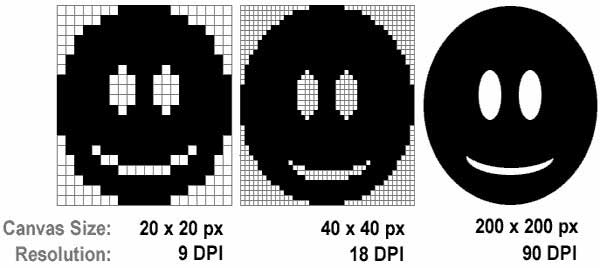
عبارت PPi یا پیکسل در هر اینچ، عبارتی است که در گوشی های موبایل خیلی بیشتر بیان می شود اما خودتان تا حدی می توانید در مورد لپ تاپ آن را محاسبه کنید. هرچه صفحه بزرگتر باشد، بالطبع نیاز است که تعداد پیکسل های آن نیز بیشتر باشند تا کیفیت بهتر شود.
در کنار اعداد، عباراتی نظیر 720p، 1080p، FHD، 4K و یا QHD نیز به چشم می خورند. در واقع این عبارات نیز بیانگر تعداد پیکسل تشکیل دهنده تصویر در هر صفحه نمایش هستند.
به عنوان مثال، 1080p معادل با 1920 * 1080 است، 4K معادل با 2560 * 1440 و QHD بیانگر 3840 * 2160 است. در برخی از مشخصات لپ تاپ ها هم به جای عبارت 1080p از عبارت FHD استفاده می شود.
فراوان ترین مدل صفحه نمایش ها در لپ تاپهای موجود در بازار عمدتا از نوع FHD یا 1080p هستند. کیفیت های بالاتر هم درحال ارائه شدن هستند که البته قیمتشان هم به خاطر این کیفیت بالاتر بسیار بالاتر خواهد بود.
نکته مهم این است که برای چه کاری می خواهید لپ تاپ تهیه کنید تا متناسب با آن برای کیفیت صفحه نمایشش انتخاب داشته باشید. کیفیت بالاتر لزوما همیشه بهتر نیست و همان FHD یا 1080p برای بسیاری از کارها کفایت می کند. توجه داشته باشید که کیفیت بالاتر تصویر به معنای مصرف بیشتر باتری هم هست و از طرف دیگر نیاز به سخت افزارهای گرافیکی بالاتری برای پشتیبانی از این صفحات نیز وجود خواهد داشت.
انواع صفحه نمایش یعنی IPS ، VA یا TN به چه معنایی هستند؟
به صورت خلاصه و سریع بخواهیم به این سوال پاسخ دهیم، اینها فناوری رساندن توان به صفحه نمایش هستند و هر کدام مزایا و معایب خودش را دارد و معمولا در معرفی صفحه لپ تاپ بلافاصله بعد از کیفیت نوع آن نیز با این حروف اختصاری بیان می شود.
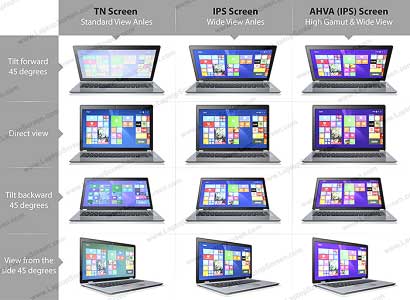
صفحه نمایش با تکنولوژی TN
کلمه TN مخفف Twisted Nematic بوده و به معنای لفظی اتم های خطی تابیده شده است. این نوع صفحه نمایش ها از قدیمی ترین انواع هستند و پیدایش آنها منجر به تولید پنل های صفحه نمایش نازک شده است. یعنی در واقع نسل بعد از مانیتورها و صفحه نمایش های لامپ نوری این مدل از صفحات بوده است.
مزیت بالای این نوع صفحه نمایش نرخ نوسازی بالا (high refresh rate) و همچنین زمان پاسخگویی پایین است که آن را به یک صفحه نمایش بسیار خوب برای لپ تاپ های گیمینگ تبدیل می کند.
اما در عوض این مزایا، عیب آن این است که به شدت به زاویه دید وابسته است و تغییر زاویه دید می تواند باعث بهم خوردن رنگ ها شود.
بنابراین به طور کلی این صفحه نمایش برای گیمرها و همچنین افرادی که با لپ تاپ خود کارهای شخصی انجام می دهند مناسب است، اما برای فیلم دیدن گروهی خیلی مناسب نیست چرا که زاویه دید پایینی دارد.
صفحه نمایش لپ تاپ با فناوری IPS و WV
پیدایش IPS یا in plane switching یعنی سوئیچینگ در صفحه، مربوط به گوشی های موبایل بوده است. نیاز اساسی در گوشی های موبایل، وضوح بالاتر تصاویر، رنگ بهتر و زوایای دید بیشتر بوده و همچنین امکان اینکه بتوان از گوشی در فضای باز و زیر نور خورشید هم استفاده کرد.
بعد از موبایل، این صفحه ها به لپ تاپ ها رسیدند. شاید در ابتدا کم بودن نرخ نوسازی باعث کم کیفیت شدن تصاویر می شد، اما صفحه نمایش های IPS جدید نرخ نوسازی بسیار بهتری پیدا کرده اند و با TN قابلیت رقابت دارند.
در صفحه نمایش های IPS با پیشرفت فناوری توانسته صفحه نمایش های با زاویه دید بازتر تحت عنوان WV یا Wide View ایجاد کنند و تفاوتش با IPS معمولی این است می توان در زوایای بازتری صفحه را دید.
صفحه نمایش با فناوری VA
صفحه VA یا Vertical Alignment به معنای چیدمان عمودی، به نوعی یک فناوری ترکیبی یا مابین دو فناوری IPS و TN محسوب می شود. نسبت کنتراست بهتری نسبت به دو تای اولی دارد و نمایش رنگی بهتری نسبت به پنل های TN دارد، اما نسبت به آن دوتا از زمان پاسخ آرامتری برخوردار است. زاویه دید در آن تا حدی مشابه به IPS اما باز کمتر از آن است.
عمدتا از این فناوری در تلویزیون استفاده می شود اما برای کاهش قیمت لپ تاپ می توان در آن نیز به کار گرفت.
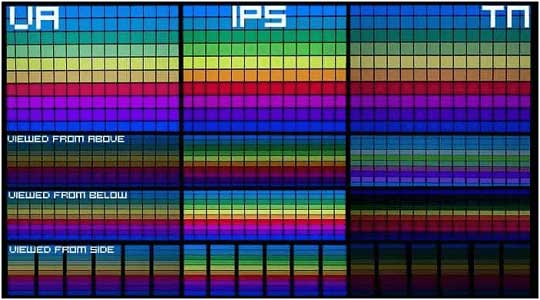
صفحه نمایش TFT در لپ تاپ
شاید به نوعی بتوان گفت که TFT فناوری پایه در تمام صفحه نمایش های لپ تاپ ها است. و دو نوع IPS و TN از آن ایجاد شده اند. نکته مهم این است که در حال حاضر TFT را به عنوان یک نوع از صفحه نمایش و جدا از IPS و TN معرفی می کنند.
صفحه نمایش TFT شباهت بسیار زیادی با TN دارد. یعنی تصویر خوب، مصرف نسبتا کمتر انرژی اما مشکل اصلی کم بودن زاویه دید در آن است که حتی از TN نیز کمتر است.
صفحه نمایش OLED در لپ تاپ
تا به حال هرچه از انواع فناوری در صفحه نمایش لپتاپ ها گفتیم، همگی از نوع LCD بر مبنای کریستال مایع بودند، اما بعد از LCD نوبت به LED ها می رسد. یعنی دیودهای منتشر کننده نور. در این حالت هر پیکسل خود به صورت یک ال ای دی یا همان دیود نوری عمل می کند و به این ترتیب کیفیت تصویر بسیار بالاتر می رود.
این کیفیت بالاتر، سبب می شود که قیمت لپ تاپ به شکل چشمگیری بالاتر برود و اگر از لپ تاپ خود برای کارهای گرافیکی خاص استفاده نمی کنید، خیلی به دنبال این نوع صفحه نمایش نباشید.
سایر مشخصات صفحه نمایش لپ تاپ چه هستند؟
تا اینجا در مورد دو معقوله مهم صفحه لپ تاپ یعنی کیفیت یا وضوح تصویر و فناوری ساخت آن گفتیم، در ادامه سایر پارامترهایی که در کیفیت تصویر و صفحه اثر می گذارند مطالبی عنوان خواهیم کرد.
نسبت کنتراست یا Contrast ratio در صفحه نمایش به چه معناست؟
نسبت کنتراست به معنی نسبت شدت نور (لومن) روشن ترین رنگ (سفید) به تاریک ترین رنگ (مشکی) است. هر چه این عدد بیشتر باشد، یعنی وضوح تصاویر بالاتر است. اما در واقع از آنجایی که خیلی قابلیت تست ندارد، به راحتی نمی توان اعداد بیان شده از شرکت های سازنده را مبنا قرار داد.
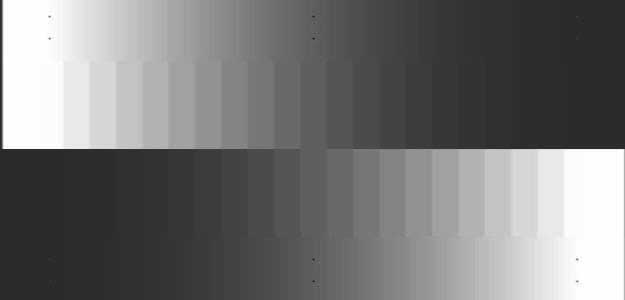
در رابطه با نسبت کنتراست مهم ترین موضوع نظر مشتریان گذشته است و تجربه ای که آنها داشته اند. پس روی اعداد گزارش شده خیلی حساب باز نکنید.
میزان روشنایی یا نیت (Nit) صفحه لپ تاپ
میزان روشنایی صفحه نمایش امری مهم محسوب می شود. این میزان روشنایی با براق شدن صفحه نمایش بیشتر هم جلوه می کند، اما از طرفی هرچه صفحه نمایش براق تر باشد، بازتاب های نور هم بیشتر آزار دهنده می شوند و باز باید روشنایی صفحه بیشتر باشد تا بازتابها آزادهنده نباشند.
نیت واحد لومن برای بیان میزان روشنایی یک منبع نوری است. هرچه نیت بیشتر باشد روشنایی هم بیشتر خواهد بود. میزان نیت برای دستگاه های قابل حمل و لپ تاپ ها معمولا بین 200 تا 300 است. اما برخی شرکت ها صفحه نمایش های قوی تری با نیت بیشتر از 500 نیز ارائه کرده اند. مانند مک بوک اپل.
در تلویزیون این موضوع کمی متفاوت است و عدد روی 1000 نیت به بالا می چرخد.
صفحه نمایش مات یا صفحه نمایش براق
مانند گوشی موبایل، لایه آخر صفحه لپ تاپ گلس محافظه آن است. این لایه محافظ یا می تواند به صورت براق باشد و یا به صورت مات. در گوشی های موبایل معمولا به صورت براق است و خیلی حق انتخابی وجود ندارد و معمولا افراد خودشان یک گلس محافظ مات روی آن می اندازند.

اما لپ تاپ دو حالت دارد، یا مات است یا براق (سمت راستی در تصویر بالا که glossy گفته می شود). صفحه لپ تاپ براق ممکن است کیفیت واضح تری داشته باشد و تصاویر در آن بهتر دیده شوند، اما مشکل بزرگ آن این است که بازتاب ها را زیادتر نشان می دهد. همین می تواند بعضا سبب آزار چشم شود و فرد هنگام کار کردن با لپ تاپ اذیت شود.
اگر چشمان شما به نور زیاد حساس است، بهتر است سراغ لپ تاپ های با صفحه براق نروید و از گزینه مات استفاده کنید.
صفحات مات بازتاب نور ندارند و همین امر سبب می شود تا چشمان شما هنگام کار کمتر اذیت شود. اما یک محو شدگی خاصی در تصویر دیده خواهد شد که ممکن است بعضی افراد این افت کیفیت را دوست نداشته باشند و ترجیحشان استفاده از صفحات براق باشد.
اما هستند لپ تاپ های صفحه براقی که چشم کمتر اذیت می شود و دلیلش هم همانطور که در بند قبلی گفتیم، بالا بودن نیت صفحه نمایش است.
نرخ بازسازی یا refresh rate در صفحه لپ تاپ
یکی دیگر از پارامترهای کیفیت تصویر که در همه صفحه نمایش ها مطرح است، موضوع نرخ بازسازی تصویر است. واحد آن هم برحسب هرتز است، یعنی از جنس فرکانس و تناوب است. منظور از نرخ بازسازی، تعداد دفعاتی است که صفحه نمایش می تواند در یک ثانیه تصویر را بازسازی کند.
هر چه عدد بیشتر باشد، تصاویر سریع تر و بهتر تشکیل می شوند و این موضوع در بازی ها و فیلم های اکشن که تغییرات تصویر زیاد است، اهمیت زیادی دارد. اما برای کاربری ساده خیلی اعداد بالا نیاز نیست.
HDR
این قابلیت اخیرا در صفحه نمایش های لپ تاپ ها سایر دستگاه ها در حال معرفی و استفاده شدن است. موضوع کلی آن در رابطه با متمایز ساختن رنگ ها و شدت نورها است، که باعث می شود کیفیت تصویر در مجموع بیشتر شود و عمق تصاویر هم بیشتر خواهد شد.
در برخی از سیستم ها با ویندوز 10 این امکان فعال می شود، اما اگر صفحه نمایش این قابلیت را پشتیبانی نکند فعال کردن آن هم اهمیتی نخواهد داشت.
صفحه نمایش لمسی در لپ تاپ
برخی صفحه نمایش ها خاصیت لمسی دارند و می توانید مانند تبلت با آنها کار کنید. این ویژگی برای بعضی کارها خوب است، اما باید ببینید که بخاطر این لمسی شدن صفحه نمایش چقدر هزینه می کنید.
الان در اکثر لپ تاپ ها می توان با دو انگشت و سه انگشت روی همان تاچ پد یا ماوس لمسی لپ تاپ کارهای زیادی انجام دهید و لمسی بودن صفحه نمایش خیلی سودمند نخواهد بود.
ضمن اینکه این لمسی بودن هزینه و قیمت تمام شده لپ تاپ را هم خیلی بابا می برد.
مشکلات و خرابی های صفحه نمایش لپ تاپ و تعمیر صفحه
تا الان در رابطه با انواع مشخصات صفحه نمایش لپ تاپ مطالبی گفتیم که هنگام خرید می توانید از آنها استفاده کنید. در ادامه می خواهیم در رابطه با انواع مشکلات صفحه لپ تاپ و تعمیر آن مطالبی را بیان کنیم.
برخی اوقات مشکلات با یک کار کوچک برطرف می شود و گاهی نیز لازم می شود تا صفحه لپ تاپ به صورت کامل تعویض شود. بعد از بیان مشکلات، نکاتی هم برای نگهداری بهتر ال سی دی لپ تاپ بیان خواهیم کرد.
پیکسل سوخته در ال سی دی لپ تاپ
همانطور که در بالاتر هم گفتیم، تصویر از تعداد بسیار زیادی پیکسل تشکیل می شود. حال اگر پیکسل یا پیکسل هایی بسوزند، نقطه یا نقاطی از صفحه خاموش خواهند بود و هرگز تصویر نشان نخواهند داد.
عوامل مختلفی هم میتواند باعث سوختگی پیکسل شوند و شاید مهم ترین موضوع و دلیل، ضربه خوردگی یا فشار به صفحه لپ تاپ باشد.
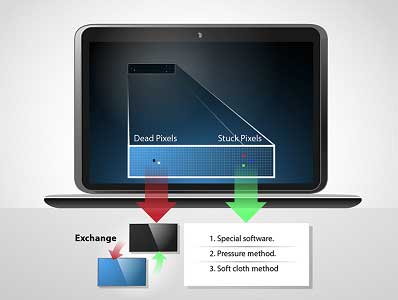
گاهی به جای یک نقطه یک خط یا یک دایره به صورت کامل سیاه می شود.
در این حالت کاری به غیر از تعویض کامل صفحه نمایش نمی توان انجام داد.
اما گاهی هم موضوع متفاوت است مشکل نرم افزاری است. یک پیکسل روی رنگی خاص گیر می کند و به صورت سیاه نمی شود. در این حالت اکثر مواقع می توان با کارهای نرم افزاری مشکل را برطرف کرد و نیازی به تعویض صفحه نمایش لپ تاپ نخواهد بود.
پر پر زدن تصویر ال سی دی
اتصال صفحه نمایش لپ تاپ به برد به واسطه یک کابل است که به آن فلت صفحه نمایش نیز می گویند. محل عبور این کابل از کنار لولای لپ تاپ است. باز و بسته کردن لپ تاپ باعث می شود که این کابل از یک محل مدام خم شود.
خم شدن زیاد فلز و سیم، به هر حال باعث آسیب دیدن آن خواهد شد. بدین ترتیب اولین نشانه آن همین پر پر زدن تصویر است مخصوصا وقتی که کمی زاویه صفحه نمایش را تغییر دهید.
معمولا فلت دوربین وبکم لپ تاپ هم با همین فلت عبور می کند. یکی دیگر از نشانه های خراب شدن این فلت، این است که دوربین وبکم لپ تاپ از کار بیفتد.
در این حالت به شرط یافت شدن قطعه مورد نظر، می توان با تعویض فلت ال سی دی مشکل را برطرف کرد.
قاطی شدن رنگ های مانیتور لپ تاپ
معمولا قاطی شدن رنگ در لپ تاپ خیلی معنای خاصی ندارد. در واقع اتفاقاتی می افتد که مثلا رنگ آبی کلا حذف می شود یا صفحه حالت قرمز می گیرد. یا رنگ دیگری بیشتر از بقیه نمایان می شود، به نوعی نمی توان روی لپ تاپ رنگ سفید دید.
در اکثر مواقع این مشکل نرم افزاری است و با رفتن به تنظیمات لپ تاپ می توان مشکل را برطرف کرد. به عنوان مثال قرمز شدن تم صفحه و کم شدن رنگ آبی قابلیتی است که فعال می شود تا چشم در شب ها کمتر اذیت شود و باعث ایجاد اختلال برای خوابیدن نشود.
اما گاهی هم ممکن است که این مشکل سخت افزاری باشد که در آن زمان باید بررسی شود تا مشکل پیدا بشود.
مشکل با تصویر هنگام استفاده از پروژکتور
برخی از دوستان و کاربران البان از اینکه وقتی لپ تاپ را به دستگاهی وصل می کنند، مشکل انتقال تصویر دارند. یعنی مثلا لپ تاپ را به یک پروژکتور یا مانیتور و یا تلویزیون وصل می کنند و گاهی مشکلاتی برایشان پیش می آید.
بعضا نگران می شوند و فکر می کنند صفحه لپ تاپشان مشکلی پیدا کرده و یا مشکل داخلی دارد. اما در اکثر موارد، مشکل با یک کار نرم افزاری ساده قابل حل است.
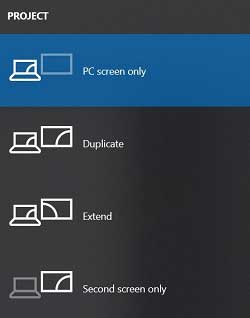
وقتی لپ تاپ را به یک دستگاه پخش تصویر وصل می کنید، با زدن دو دکمه windows + p می توانید حالات مختلف انتشار تصویر را انتخاب نمایید. اگر می خواهید دقیقا هرچه روی صفحه لپ تاپ می بینید، روی دستگاه دیگر نیز ببینید، باید گزینه Duplicate را بزنید و براساس نیاز خودتان سایر گزینه ها را انتخاب کنید.
نداشتن تصویر روی صفحه لپ تاپ
گاهی اتفاق می افتد که فرد لپ تاپش را روشن می کند، همه اتفاقاتی که باید بیفتد تا لپ تاپ بالا بیاید، می افتد ولی تصویری ظاهر نمی شود. در این حالت یکی از مشکلات می تواند از صفحه لپ تاپ باشد.
در این مواقع بهترین کاری که می توانید انجام دهید تا یک تست کوچک بگیرید، این است که لپ تاپ را به یک نمایشگر دیگر متصل کنید. اگر روی نمایشگر دیگر تصویر بیاید، یک حالت ممکن است که مشکل واقعا از صفحه نمایش لپ تاپ شما باشد، اما اگر روی آن نمایشگر هم تصویر وجود نداشته باشید باید بررسی بیشتری کرد.
ممکن است چیپ گرافیکی شما مشکل پیدا کرده باشد که در این صورت نیاز به اقداماتی تخصصی برای تعمیر مشکل نمایش تصویر لپ تاپ شما خواهد بود.
تعمیر صفحه لپ تاپ
تعمیر صفحه نمایش لپ تاپ معمولا به صورت کامل قابل انجام نیست. یعنی مثلا اگر روی صفحه نمایش لپ تاپ شما، پیکسل سوخته وجود داشته باشد، امکان برطرف کردن آن نیست و باید کل صفحه نمایش را تعویض نمود.
اما می توان کابل یا فلت واسطه بین صفحه نمایش و بورد را تعویض کرد و به نوعی کل صفحه نمایش را تعویض نکرد.
تعویض صفحه لپ تاپ
اگر خدای نکرده اتفاقی برای صفحه لپ تاپ شما بیفتد و نیاز به تعویض آن باشد، باید چند مورد را در نظر گرفت.
- کیفیت صفحه نمایش: بعضا در برخی لپ تاپ ها می توان صفحه نمایش با کیفیت کمتر هم استفاده کرد و هزینه را کمتر کرد. اما باید مراقب باشید که قطعه با هزینه کمتر را به شما به عنوان قطعه اصلی نفروشند و هزینه اضافی دریافت نکنند.
- تعداد پین: فلت صفحه نمایش ها معمولا 40 پین یا 30 پین هستند. این دو مورد هم برای تعویض مهم می شود.
- مات یا براق بودن: شما می توانید هنگام تعویض ال سی دی لپ تاپ بدون در نظر گرفتن اینکه قبلا روی آن چه بوده، صفحه مات یا براق استفاده کنید.
- لمسی بودن صفحه نمایش: اگر لپ تاپ شما لمسی بوده و خیلی از خاصیت لمسی آن استفاده نمی کردین، می توان هنگام تعویض از صفحه نمایش غیر لمسی هم استفاده کرد، البته به شرطی که بورد لپ تاپ اجازه این کار را بدهد.
- وبکم: هنگام تعویض صفحه نمایش لپ تاپ تان حتما حواستان به وبکم باشد، چون گاهی اتفاق می افتد که بعد از تعویض صفحه نمایش وبکم از کار می افتد و دلیل جدی ای ندارد و بی دقتی هنگام جا زدن فلت ها مسبب این حالت است.
- مهلت تست یا گارانتی تعویض صفحه نمایش لپ تاپ : حتما بعد از تعویض صفحه نمایش باید از تعمیرکار فرصت تست و به اصطلاح گارانتی بخواهید.

ما برای تعویض ال سی دی لپ تاپ تان مرکز تخصصی تعمیرات و آموزش البان را توصیه می کنیم تا در یک مرکز مطمئن با خیال راحت ال سی دی را تعویض نمایید و بعد از تعویض نیز از شرایط گارانتی استفاده کنید.
قیمت صفحه نمایش لپ تاپ
قیمت ال سی دی لپ تاپ به پارامترهای مختلفی بستگی دارد که آنها را برایتان به ترتیب زیر شرح می دهیم:
- کیفیت: هرچه کیفیت صفحه نمایش بیشتر باشد، بالطبع قیمت آن نیز بالاتر خواهد بود.
- مدل: بسته به اینکه لپ تاپ شما چه مدلی باشد و تا چه در بازار یافت شود، روی قیمت قطعه تاثیرگذار خواهد بود.
- نوع صفخه نمایش: اینکه صفحه لپتاپ مات یا براق باشد، لمسی یا غیر لمسی باشد و … همگی روی قیمت آن تاثیرگذار هستند.
- اندازه: اندازه صفحه نمایش روی قیمت آن اثر دارد و جالب است بدانید که لزوما با کوچک شدن صفحه نمایش قیمت آن کمتر نمی شود و بعضا بیشتر هم می شود!
به صورت کلی بخواهیم بگوییم قیمت صفحه نمایش های لپ تاپ در حدود 75 تا 200 دلار می شود که البته هزینه تعویض آن هم جداگانه است.
هزینه تعویض صفحه نمایش لپ تاپ
مانند موبایل، خدمات تعمیراتی لپ تاپ نیز از سمت اتحادیه نرخ نامه دارد. اساس قیمت گذاری در نرخ نامه اتحادیه براساس قیمت دستگاه تعیین می شود. البته برای کارهای سخت افزاری
در کارهای نرم افزاری عموما اجرت ثابت است و لپ تاپ به لپ تاپ تفاوت چندانی ندارد.
چگونه از صفحه لپ تاپ خود بهتر نگهداری و استفاده کنیم؟
با توجه به اینکه صفحه نمایش لپ تاپ قطعه بسیار مهمی در لپ تاپ است، باید حفظ و نگهداری آن کوشا باشیم تا به بیشتر و بهتر بتونیم آن را استفاده کنیم. در ادامه مواردی را برایتان توضیح می دهیم تا بهتر بتوانید از صفحه نمایش لپ تاپ خودتان نگهداری کنید.
نحوه تمیز کردن صفحه نمایش لپ تاپ
خاک همیشه روی همه چی می نشیند. حتی روی لپ تاپی که در آن را مدام بسته نگه می دارید. در همان موقع استفاده ممکن است روی آن خاک بنشیند.

برای تمیز کردن صفحه نمایش باید خیلی احتیاط کنید. ال سی دی قطعه حساسی است. باید مراقبت های خاصی داشت که آسیب نبیند.
- هرگز برای تمیز کردن از دستمال کاغذی و دستمال های زبر استفاده نکنید. بهترین دستمال، دستمال های حوله ای و یا دستمال های تمیز کردن عینک هستند.
- هرگز از مواد شوینده عمومی مانند شیشه شورها برای تمیز کردن صفحه نمایش استفاده نکنید. این حلال ها می تواند باعث سوخت صفحه نمایش شما شوند.
- الکل یک نباید دیگر است. الکل می تواند به داخل بورد نفوذ کند و آسیب های جدی وارد سازد.
- هنگام تمیز کردن حتما پشت صفحه نمایش را نگه دارید. فشار یک طرفه می تواند به لولای آن فشار آورده و باعث خراب شدن آن شود.
- خیلی آهسته روی صفحه را دستمال بکشید. LCD یعنی کریستال مایع و سوراخ شدن صفحه نمایش امری است شدنی، بنابراین به اندازه به آن فشار وارد کنید.
استفاده از محافظ برای ال سی دی لپ تاپ
دو حالت محافظ برای صفحه لپ تاپ وجود دارد. یکی محافظ هایی که مشابه گلس روی موبایل هستند و روی صفحه نمایش می نشینند. البته که لپتاپ کمتر ضربه می خورد و هنگام ضربه معمولا در آن بسته است، اما این محافظ ها بیشتر برای جلوگیری از خط افتادن روی صفحه نمایش هستند.

حالت دیگر محافظت که معمولا روی لپ تاپ نو هم وجود دارد، نوعی پارچه نازک و لطیف است که هنگام بستن لپ تاپ روی کیبورد قرار می گیرد تا کیبورد روی صفحه نمایش اثر باقی نگذارد. اگر در برخی لپ تاپ های قدیمی تر دقت کنید، متوجه این اثرگذاری خواهید شد. چون ممکن است لپ تاپ در حالت بسته بودن در فشار قرار گیرد، اولین تماس ها مربوط به کیبورد به ال سی دی است و به مرور این مورد سبب خط افتادن روی صفحه نمایش می شود.
کافی است یک پارچه نازک و نرم روی کیبورد بگذارید تا این اتفاق نیفتد.
باز و بسته کردن صحیح لپ تاپ
ال سی دی لپ تاپ روی بخش بالایی لپ تاپ سوار است و برای استفاده باید در لپ تاپ را باز کنیم. اینکه در را چگونه باز می کنید خیلی روی عمر چه خود لپ تاپ و چه صفحه نمایش اثر گذار خواهد بود.
سعی کنید همیشه در را از وسط بگیرید و بلند کنید و مجدد نیز از وسط فشار دهید و لپ تاپ را ببندید. این کار سبب می شود که فشار برابر روی هر دو لولا وارد شود و از فشار زیاد به یکی از آنها و در نتیجه خراب شدنش پیشگیری می کنید. این کار روی عمر طولانی تر فلت هم موثر است.
هنگام بستن لپ تاپ خیلی دقت کنید که چیزی روی کیبورد و صفحه پایینی لپ تاپ نباشد. متاسفانه یکی از بیشترین درخواست های البان برای صفحه نمایش باقی ماندن فلش یا در فلش روی لپ تاپ و بستن آن بوده که سبب شده یک ناحیه از صفحه نمایش دچار پیکسل سوختگی شود و یا کلا صفحه نمایش به صورت کلی بشکند.
توصیه اکید داریم زمانی که از لپ تاپ خود استفاده نمی کنید، حتما آن را ببندید، باز بودن لپ تاپ هم آن را خیلی کثیف می کند و هم خطر شکستگی را بالا می برد.
ثبت درخواست در مرکز تخصصی تعمیر لپ تاپ البان
حال اگر لپ تاپ شما یا صفحه نمایش شما به هر دلیلی مشکل پیدا کرد، اصلا نگران نباشید، البان در کنار شماست. کافی است وارد سامانه البان شوید و یک درخواست رایگان ثبت کنید تا کارشناسان با شما تماس بگیرند.
در ابتدا به شما مشاوره رایگان می دهند و در صورت تمایل خودتان فرآیند تعمیرات آغاز خواهد شد.
اما می توانید در پایین همین پست هم سوال خود را مطرح کنید تا کارشناسان آن را پاسخ دهند. ممکن است سوال شما برای بقیه هم مطرح باشد و جواب آن نیز به دیگران کمک کند.
راه ارتباطی دیگر با البان به واسطه اینستاگرام و سوال در دایرکت است. شما می توانید به راحتی البان را فالو کنید و از طریق دایرکت سوال خود را بپرسید. کارشناسان تمام تلاش خود را خواهند کرد تا مشکلتان را برطرف سازند.











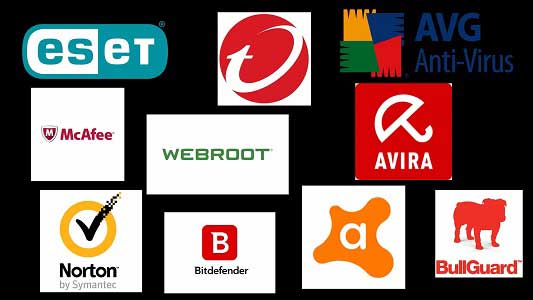
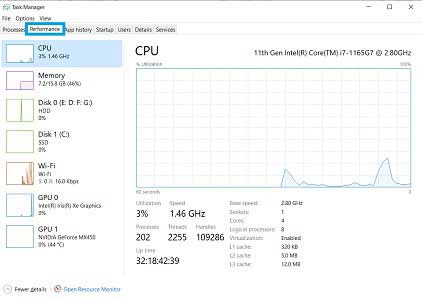








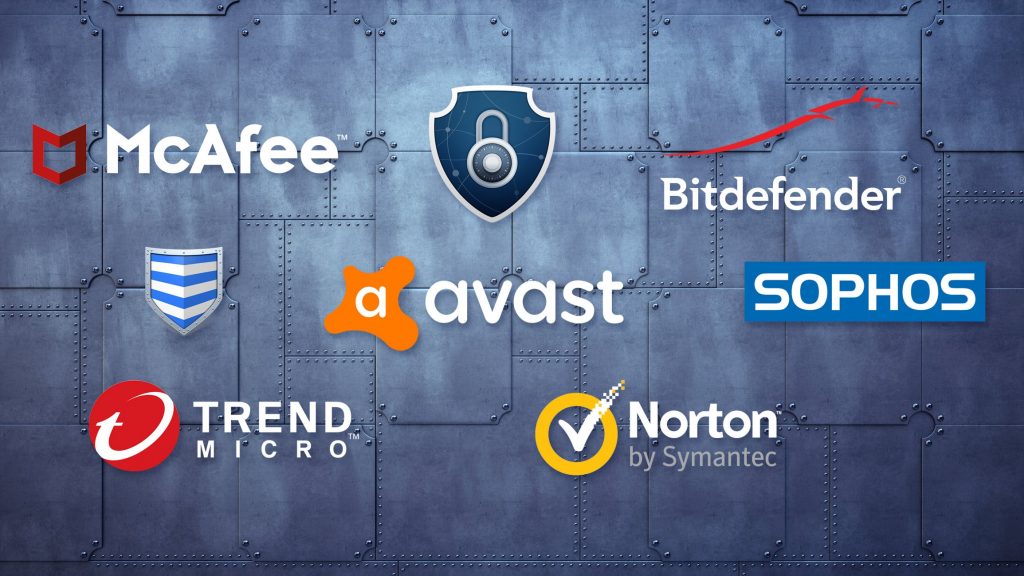





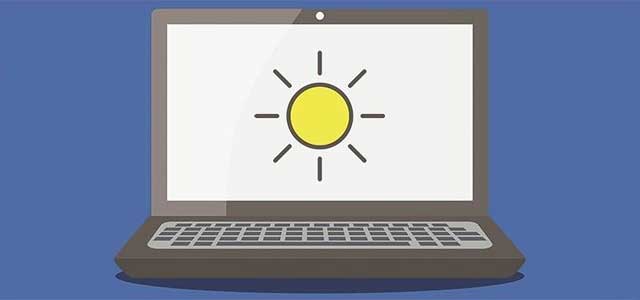
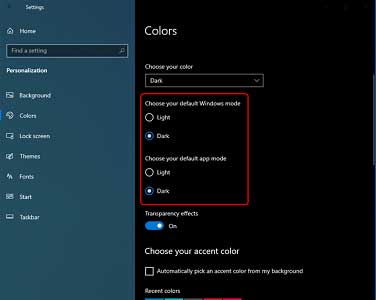
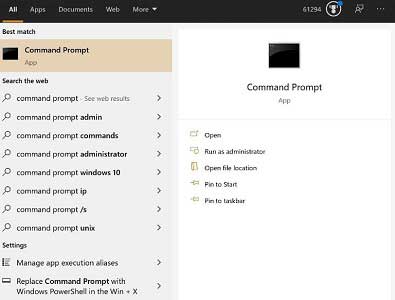
 )
)